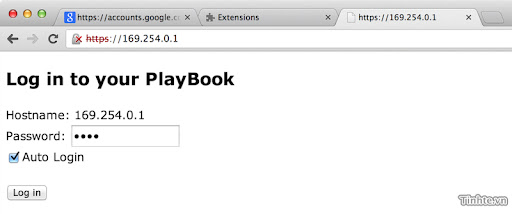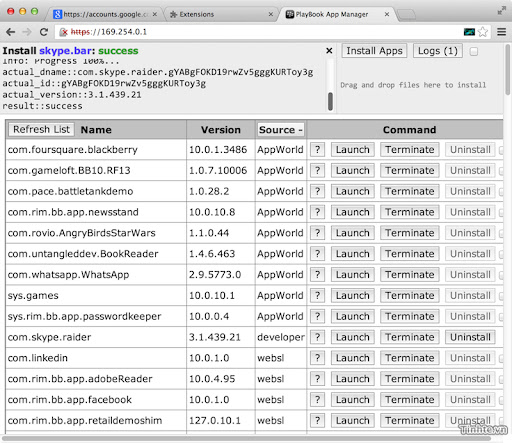Cũng như những chiếc BlackBerry trước đây, bạn có rất nhiều cách để cài phần mềm cho BlackBerry 10 nói chung hay Z10 nói riêng. Phổ biến nhất thì vẫn là truy cập trực tiếp vào BlackBerry World có sẵn trên điện thoại, lựa một phần mềm rồi cài vào. Hay thủ công hơn thì tải file phần mềm về rồi cắm Z10 vào máy tính vào tiến hành tự cài đặt. Tuỳ vào điều kiện thực tế và nhu cầu cá nhân mà bạn sử dụng cách nào cho phù hợp. Bài viết này mình sẽ sử dụng extension PlayBook App Manager của trình duyệt Chrome để cài phần mềm cho BB10, lý do dùng nó vì thao tác đơn giản, hỗ trợ cả Windows và Mac OS.
- Link (tải bằng Chrome): PlayBook App Manager
I - Các bước chuẩn bịChỉ cần làm 1 lần duy nhất, sau này không phải làm lại
1./ Cài BlackBerry Link
BlackBerry Link là phần mềm quản lý của BlackBerry dành cho BB10, ngoài việc đồng bộ dữ liệu thì bộ phần mềm này bao gồm cả driver dành cho máy tính. Cả Windows và Mac đều cần cài phần mềm này vào. Chỉ cần cài vào là được, không cần sử dụng vì chúng ta sẽ dùng PlayBook App Manager để cài phần mềm.2./ Kích hoạt chế độ Development Mode trên BB10
- Link: BlackBerry Link
Ngoại trừ việc cài phần mềm từ BlackBerry World, những cách làm khác đều yêu cầu bạn cần kích hoạt chế độ Development Mode trên máy trước. Sau khi kích hoạt thì máy sẽ có 1 địa chỉ IP và 1 password. Sau 10 ngày chế độ Development sẽ tự động tắt, bạn cần phải mở lại. Các bước thực hiện:
- Vào Cài đặt -> Bảo mật và riêng tư -> Chế độ phát triển
- Chuyển từ OFF sang ON
- Máy sẽ hỏi Mật khẩu (Password). Bạn tự nhập pw và hãy nhớ pw này để sau này còn dùng đến. Đặt đơn giản thôi, tối thiểu 4 ký tự. Đây cũng chính là mật khẩu của máy.
- Ghi nhớ IP của máy, như trong hình là 169.254.0.1
3./ Cài extension PlayBook App Manager cho trình duyệt ChromeSau khi cài đặt extension này vào rồi thì bạn sẽ thấy nó xuất hiện trong tab extension. Nhấn vào Option để thêm IP của BB10
- Link (tải bằng Chrome): PlayBook App Manager
Trong khung Device Hostnames thì nhập IP của BB10 vào, sau đó nhấn save. Sau khi nhấn save thì phía dưới sẽ xuất hiện thêm dòng Manage your device: 169.254.0.1
Cắm chiếc BB10 của bạn vào máy tính, sau đó nhấn vào dòng 169.254.0.1, hoặc đánh vào khung địa chỉ của Chome địa chỉ sau: https://169.254.0.1/. Thông báo security hiện ra thì chọn vào Proceed anyway.
Tiếp theo nhập mật khẩu của điện thoại vào ô Password, nhớ chọn vào Auto Login để sau này không bị hỏi lại.
Sau bước trên thì màn hình chính của PlayBook App Manager đã hiện ra. Và từ đây bạn đã có thể cài phần mềm bình thường được rồi. Nhớ Bookmarks lại trang này để dễ truy cập.II – Cài đặt phần mềm
Sau khi đã làm xong những bước trên thì sau này bạn chỉ cần truy cập vào https://169.254.0.1/ là có thể cài phần mềm cho BB10 được rồi. Lưu ý là trước khi truy cập vào 169.254.0.1 thì nhớ phải cắm thiết bị BB10 vào máy tính trước.
Ngoài cách này thì bạn có thể tham khảo lại các cách cài cũ từ thời PlayBook, tuy cũ nhưng nó vẫn dùng được. Tham khảo thêm tại: Tổng hợp các cách cài phần mềm cho BlackBerry PlayBook.
Thứ Năm, 9 tháng 5, 2013
Hướng dẫn cài phần mềm cho BlackBerry 10
Nhãn:
blackberry
,
BlackBerry 10
,
chrome
,
Điện thoại
,
extension
,
Phần mềm BlackBerry 10
,
PlayBook App Manager
,
Z10